百度输入法游戏键盘怎么添加游戏 百度输入法游戏键盘设置教程
更新时间:2023-09-23 08:46:09作者:yang
百度输入法游戏键盘怎么添加游戏,近年来随着智能手机的普及,越来越多的人开始在手机上玩游戏,而在使用手机输入法时,游戏键盘的添加便成为了许多游戏爱好者的迫切需求。在此小编将为大家介绍如何在百度输入法中添加游戏键盘,并详细讲解设置方法。让您在玩游戏时更加得心应手,游刃有余!
具体步骤:
1.先在应用商店下载一个【百度输入法】。
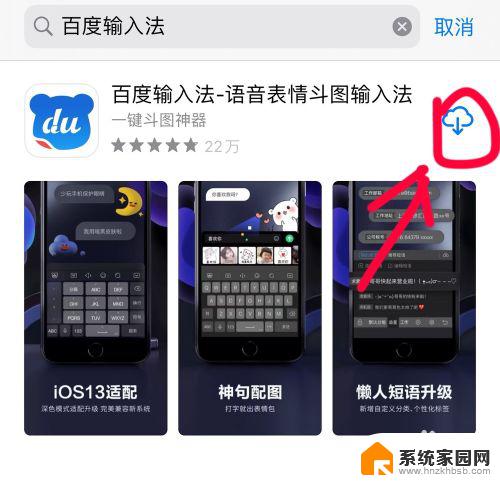
2.然后在设置里边将百度输入法【开启】。
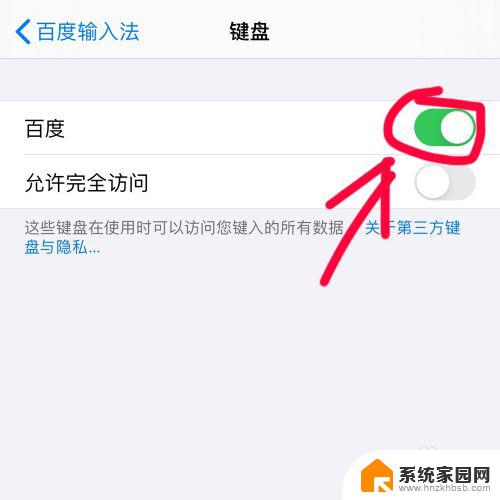
3.随便进入一个聊天界面,长安输入法左下角的【圆球】。
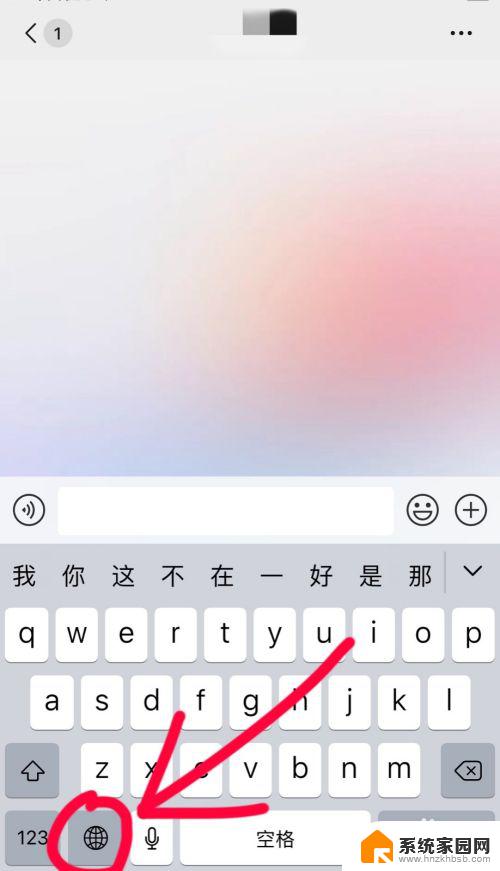
4.然后弹出列表选择【百度】。
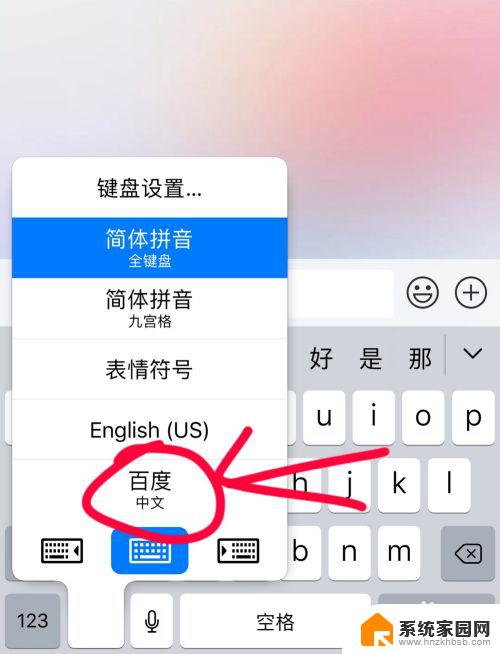
5.接着点击【百度图标】-【游戏键盘】。
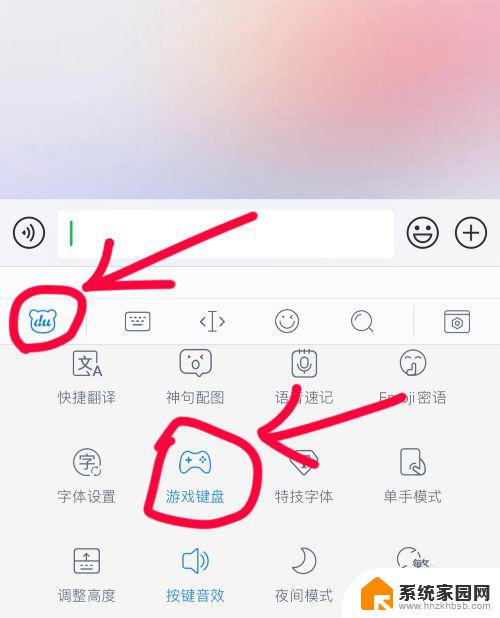
6.进入游戏后聊天界面就会变成这样,这就成功开启游戏键盘了。
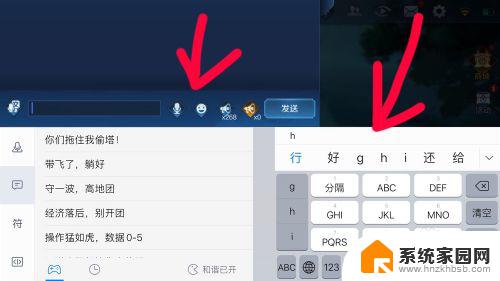
以上就是如何在百度输入法游戏键盘中添加游戏的全部内容,如果你碰到了同样的问题,请参照小编的方法来解决,希望这篇文章能对你有所帮助。
百度输入法游戏键盘怎么添加游戏 百度输入法游戏键盘设置教程相关教程
- 百度输入法有韩语键盘吗 百度输入法如何输韩文
- 百度键盘声音怎么取消 手机如何关闭百度输入法按键音
- 百度输入法怎么去掉键盘上面的提示 怎样在百度输入法中开启或关闭按键字符提示
- 百度输入法英文九键怎么变成26键 百度输入法怎么设置为26键
- 百度输入法注音怎么用 百度输入法如何切换注音输入方式
- 手写输入法颜色怎么设置 百度输入法手写颜色怎么设置
- 苹果百度输入法怎么设置 苹果手机如何下载并设置百度输入法
- 百度输入法拼音怎么打 百度输入法输入带声调拼音的方法
- 怎么把百度输入法关闭 如何在电脑上关闭输入法
- 加密 百度网盘 百度网盘文档加密方法
- 台式电脑连接hdmi 电脑连接显示器的HDMI线怎么插
- 电脑微信怎么在手机上退出登录 手机怎么退出电脑上的微信登录
- 打开检查作业 如何使用微信小程序检查作业
- 电脑突然要求激活windows 如何解决电脑激活Windows问题
- 电脑输入密码提示错误 电脑密码输入正确却提示密码错误
- 电脑哪个键关机 电脑关机的简便方法是什么
电脑教程推荐